ファイル名を一括変更する方法
ファイル名を一括変更する方法には、mv コマンドを使用する、rename コマンドを使用する、find コマンドと mv コマンドを組み合わせて使用する、mmv コマンドを使用するなどがあります。詳細な紹介: 1. mv コマンドを使用します。mv コマンドは、Linux システムでファイルを移動したり名前を変更したりするために使用されるコマンドです。mv コマンドを使用すると、ファイルを別の場所に移動し、同時にファイル名を変更できます。 ; 2. rename コマンドを使用します。rename コマンドは強力なバッチ ファイル名前変更ツールであり、正規表現などを使用してファイル名を照合および置換できます。

ファイル名のバッチ変更は、Linux システムで一般的な操作の 1 つであり、複数のファイルの名前をすばやく変更するのに役立ちます。 Linux では、いくつかのコマンド ライン ツールを使用してファイル名をバッチで変更できます。以下に、ファイル名を一括変更する一般的な方法をいくつか紹介します。
1. mv コマンドを使用する: mv コマンドは、Linux システムでファイルを移動したり、ファイルの名前を変更したりするために使用されるコマンドです。 mv コマンドを使用すると、ファイルを別の場所に移動し、同時にファイル名を変更できます。以下は、mv コマンドを使用してファイル名をバッチ変更する例です。
mv 原文件名 新文件名
たとえば、「file」で始まる一連のファイルがある場合、次のコマンドを使用してそれらの名前をバッチ変更できます。 start with "newfile":
mv file* newfile*
これにより、「file」で始まるすべてのファイル名が「newfile」で始まるファイル名に置き換えられます。
2. rename コマンドを使用する: rename コマンドは、正規表現を使用してファイル名を照合および置換できる強力なバッチ ファイル名前変更ツールです。以下は、rename コマンドを使用してファイル名をバッチ変更する例です。
rename 's/原字符串/新字符串/' 文件名模式
たとえば、「file」で始まる一連のファイルがある場合、次のコマンドを使用してそれらの名前をバッチ変更できます。 start with "newfile":
rename 's/file/newfile/' file*
これにより、「file」で始まるすべてのファイル名が「newfile」で始まるファイル名に置き換えられます。
3. find コマンドを mv コマンドと組み合わせて使用する: find コマンドは、指定された条件に基づいてファイルを検索し、検索されたファイルを他のコマンドに渡して処理できる強力なファイル検索ツールです。 mv コマンドと組み合わせて、find コマンドを使用してファイル名をバッチで変更できます。以下は、find コマンドと mv コマンドを組み合わせてファイル名をバッチ変更する例です。
find 目录路径 -name "文件名模式" -exec mv {} 新文件名 \;たとえば、「/home/」内の「file」で始まるすべてのファイルの名前をバッチ変更する場合、 user" ディレクトリを "newfile" から始めて、次のコマンドを使用できます:
find /home/user -name "file*" -exec mv {} newfile{} \;これにより、"file" で始まるすべてのファイル名が "newfile" で始まるファイル名に置き換えられます。
4. mmv コマンドを使用する: mmv コマンドは、ファイル名のバッチ変更に特に使用されるツールで、単純なワイルドカード パターンを使用してファイル名を照合および置換できます。以下は、mmv コマンドを使用してファイル名をバッチ変更する例です。
mmv 原文件名模式 新文件名模式
たとえば、「file」で始まる一連のファイルがある場合、次のコマンドを使用してそれらの名前をバッチ変更できます。 start with "newfile":
mmv 'file*' 'newfile#1'
これにより、「file」で始まるすべてのファイル名が「newfile」で始まるファイル名に置き換えられます。
上記は、ファイル名をバッチで変更する一般的な方法の一部です。バッチ ファイルの名前変更操作を実行するときは、必ず注意して操作し、変更されたファイル名がニーズを満たしていることを確認し、予期せぬ事態を防ぐために重要なファイルをバックアップしてください。
以上がファイル名を一括変更する方法の詳細内容です。詳細については、PHP 中国語 Web サイトの他の関連記事を参照してください。

ホットAIツール

Undresser.AI Undress
リアルなヌード写真を作成する AI 搭載アプリ

AI Clothes Remover
写真から衣服を削除するオンライン AI ツール。

Undress AI Tool
脱衣画像を無料で

Clothoff.io
AI衣類リムーバー

AI Hentai Generator
AIヘンタイを無料で生成します。

人気の記事

ホットツール

メモ帳++7.3.1
使いやすく無料のコードエディター

SublimeText3 中国語版
中国語版、とても使いやすい

ゼンドスタジオ 13.0.1
強力な PHP 統合開発環境

ドリームウィーバー CS6
ビジュアル Web 開発ツール

SublimeText3 Mac版
神レベルのコード編集ソフト(SublimeText3)

ホットトピック
 7490
7490
 15
15
 1377
1377
 52
52
 77
77
 11
11
 19
19
 41
41
 PHP アプリケーション: 現在の日付をファイル名として使用します
Jun 20, 2023 am 09:33 AM
PHP アプリケーション: 現在の日付をファイル名として使用します
Jun 20, 2023 am 09:33 AM
PHP アプリケーションでは、現在の日付をファイル名として使用してファイルを保存またはアップロードする必要がある場合があります。日付を手動で入力することもできますが、現在の日付をファイル名として使用する方が便利で、速く、正確です。 PHP では、date() 関数を使用して現在の日付を取得できます。この関数の使用方法は次のとおりです: date(format, timestamp); ここで、format は日付フォーマット文字列、timestamp は日付と時刻を表すタイムスタンプです。このパラメータが渡されない場合は、それが使用されます。
 PHP で中国語のファイル名が文字化けする場合のヒント
Feb 27, 2024 pm 02:18 PM
PHP で中国語のファイル名が文字化けする場合のヒント
Feb 27, 2024 pm 02:18 PM
PHP で中国語のファイル名が文字化けする場合のヒント 開発プロセス中、特にユーザーがアップロードしたファイルを処理する場合に、中国語のファイル名が文字化けする問題によく遭遇します。 PHP では、文字化けしたファイル名を正しく処理する方法は一般的かつ重要な問題です。この記事では、中国語のファイル名が文字化けする場合に対処するいくつかのテクニックを紹介し、読者がこの課題にうまく対処できるように具体的なコード例を示します。問題の説明: ユーザーがファイルをアップロードすると、中国語のファイル名が文字化けして見えることがあります。これは、オペレーティング システムとブラウザが異なるためです。
 Java フォルダーをループしてすべてのファイル名を取得する方法
Mar 29, 2024 pm 01:24 PM
Java フォルダーをループしてすべてのファイル名を取得する方法
Mar 29, 2024 pm 01:24 PM
Java は、強力なファイル処理機能を備えた人気のあるプログラミング言語です。 Java では、フォルダーを走査してすべてのファイル名を取得するのが一般的な操作であり、これは特定のディレクトリー内のファイルを迅速に見つけて処理するのに役立ちます。この記事では、Java でフォルダーを走査してすべてのファイル名を取得するメソッドを実装する方法と、具体的なコード例を紹介します。 1. 再帰的メソッドを使用してフォルダーを走査する 再帰的メソッドを使用してフォルダーを走査することができます。再帰的メソッドはそれ自体を呼び出す方法であり、フォルダーを効果的に走査できます。
 Windows10でファイル名が長すぎて削除できない問題を解決する手順
Mar 27, 2024 pm 04:41 PM
Windows10でファイル名が長すぎて削除できない問題を解決する手順
Mar 27, 2024 pm 04:41 PM
1. まず、削除する必要があるファイルまたはフォルダーを見つけます。ファイル名が長すぎるため、システムは削除操作を実行するときに「ファイル名が長すぎるため、ファイルまたはディレクトリを削除できません」というメッセージを表示します。図に示すように: 2. このとき、図に示すように、ショートカット キー [Win+R] を使用してファイル名を指定して実行を開き、[cmd] を入力して、確認後にコマンド プロンプトを開きます: 3. 最初にディスクに切り替えます。ファイルがある場所、私のファイルは D にあり、 [D:] と入力し、ファイルが置かれているフォルダーに切り替えます。私のファイルは [1] にあり、[cd1] と入力し、[dir] と入力してすべてを表示しますディレクトリ内のファイルです。私のディレクトリでは、削除する必要があるファイルは 1 つだけです。図に示すように: 4. この時点では [del*.png] と入力します。つまり、接尾辞 png を持つすべてのファイルです。ディレクトリ内には次のようになります
 ファイル名を一括変更する方法
Nov 09, 2023 am 10:05 AM
ファイル名を一括変更する方法
Nov 09, 2023 am 10:05 AM
ファイル名を一括変更する方法には、mv コマンドを使用する、rename コマンドを使用する、mv コマンドと find コマンドを組み合わせて使用する、mmv コマンドを使用するなどがあります。詳細な紹介: 1. mv コマンドを使用します。mv コマンドは、Linux システムでファイルを移動したり名前を変更したりするために使用されるコマンドです。mv コマンドを使用すると、ファイルを別の場所に移動し、同時にファイル名を変更できます。 ; 2. rename コマンドを使用します。rename コマンドは強力なバッチ ファイル名前変更ツールであり、正規表現などを使用してファイル名を照合および置換できます。
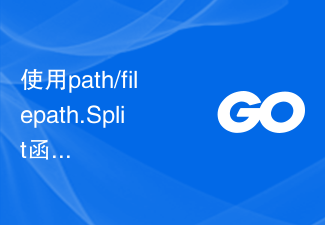 path/filepath.Split 関数を使用して、パスをディレクトリとファイル名の部分に分割します。
Jul 25, 2023 pm 05:57 PM
path/filepath.Split 関数を使用して、パスをディレクトリとファイル名の部分に分割します。
Jul 25, 2023 pm 05:57 PM
path/filepath.Split 関数を使用して、パスをディレクトリとファイル名の 2 つの部分に分割します。プログラムの開発またはファイルの処理では、パスをディレクトリとファイル名の 2 つの部分に分割することが必要になることがよくあります。 Go 言語では、パス/ファイルパス パッケージの Split 関数を使用してこの機能を実現できます。この記事では、Split 関数の使い方とコード例を紹介します。 Split 関数は次のように定義されます。 funcSplit(pathstring)(di
 win7システムでファイル名が青色になった場合はどうすればよいですか?
Jul 20, 2023 pm 11:57 PM
win7システムでファイル名が青色になった場合はどうすればよいですか?
Jul 20, 2023 pm 11:57 PM
win7システムでファイル名が青色になった場合はどうすればよいですか? win7 システムは現在最も普及している Windows システムであり、非常に長い開発の歴史があり、ユーザーに深く愛されています。しかし、win7 システムにも大小さまざまな問題があり、多くの友人が win7 システムを使用していると、コンピュータ上のファイル名が青くなり、新しく作成された他のフォルダーも青くなります。そしてそれをどうやって解決するのか?以下では、エディターはwin7のシステムファイル名を青色に戻す方法を紹介します。 win7のシステムファイル名が青くなった場合の復旧方法 1. まず、ファイル名が青のディスクを右クリックし、プロパティを開きます。 2. プロパティ ウィンドウで、このドライブを圧縮してディスク領域を節約するオプションを見つけて削除します。
 Win11 ではファイルが見つかりません。ファイル名が正しいことを確認してください。解決方法は?詳細
Feb 01, 2024 pm 04:09 PM
Win11 ではファイルが見つかりません。ファイル名が正しいことを確認してください。解決方法は?詳細
Feb 01, 2024 pm 04:09 PM
win11 コンピュータを使用する場合、ファイル名を直接検索して、必要な情報などをすぐに見つけます。しかし、多くのユーザーは、検索時に、ファイル名が正しいかどうかを確認するポップアップ ボックスが表示されることに気づきます。そうです。では、どうすればよいでしょうか?ユーザーは実行ウィンドウで HKEY_CURRENT_USER パスを直接入力して設定できます。Win11 でファイルが見つからない場合の解決方法をこのサイトで詳しく紹介します。ファイル名が正しいことを確認してください。 Win11 ではファイルが見つかりません。ファイル名が正しいことを確認してください。解決方法は?詳細な方法 1. 1. キーボードの Win+R ショートカット キーを同時に押して、ファイル名を指定して実行ウィンドウを開きます。 3. レジストリエディタでHKEY_CUを展開します。



